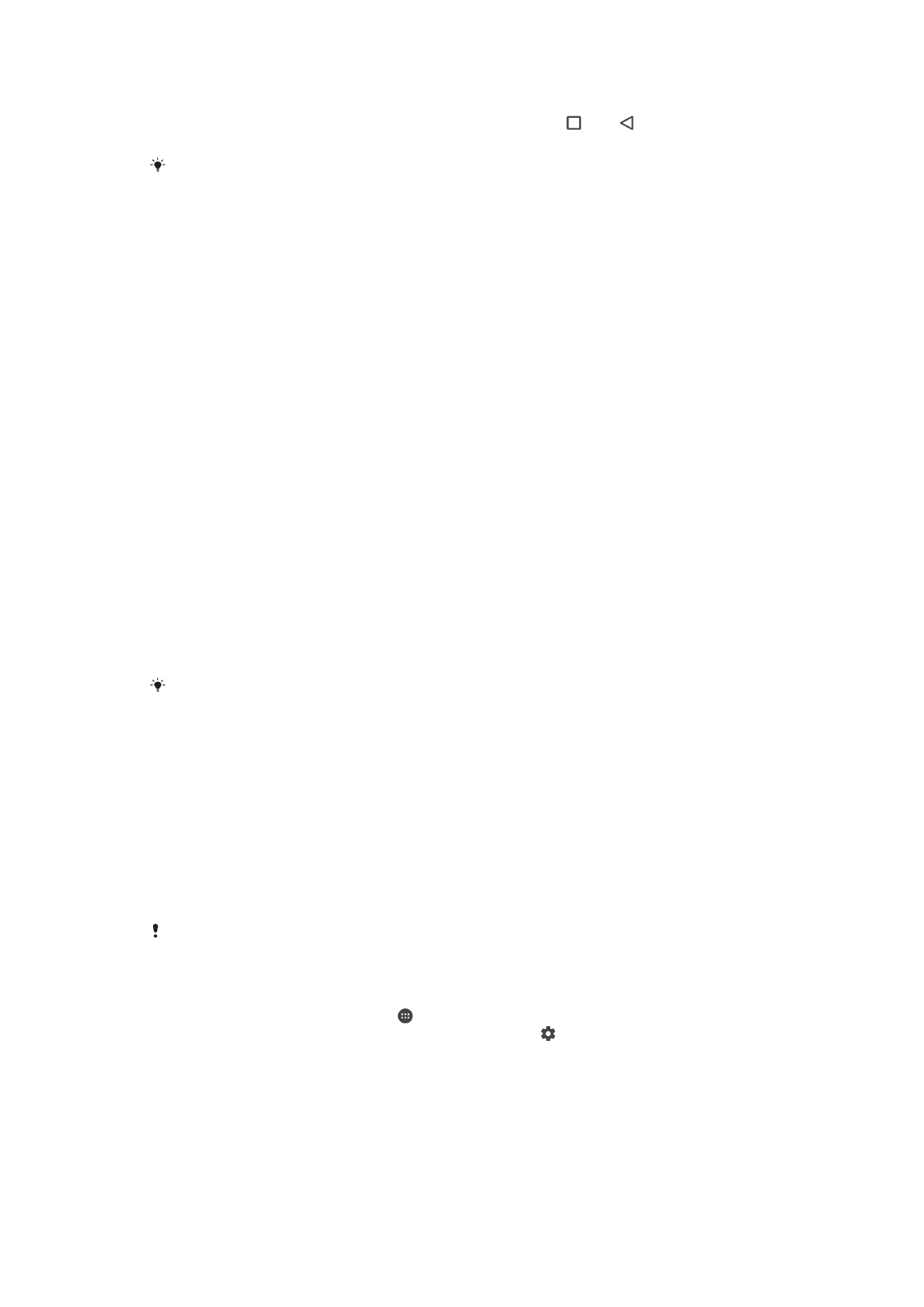
Ρυθμίσεις εφαρμογών
Ορισμένες εφαρμογές θα σας ζητήσουν άδειες μόλις αρχίσετε να τις χρησιμοποιείτε. Μπορείτε να
επιτρέψετε ή να απαγορεύσετε άδειες για κάθε εφαρμογή χωριστά είτε από το μενού «Ρυθμίσεις» είτε
από το παράθυρο του διαλόγου επιβεβαίωσης για κάθε «Άδεια». Οι απαιτήσεις για άδειες εξαρτώνται
από τη σχεδίαση της κάθε εφαρμογής.
Πώς θα επιτρέψετε ή θα απαγορεύσετε άδειες
Μπορείτε να επιλέξετε αν θα επιτρέψετε ή θα απαγορεύσετε άδειες όταν εμφανιστεί το παράθυρο
διαλόγου. Αν παλαιότερα χρησιμοποιήσατε κάποια άλλη έκδοση Android, στις περισσότερες εφαρμογές
θα έχουν ήδη χορηγηθεί οι απαραίτητες άδειες.
Για να επιτρέψετε μια άδεια
1
Για να επιτρέψετε μια άδεια, πατήστε την επιλογή Να επιτραπεί.
2
Όταν εμφανιστεί για δεύτερη φορά το παράθυρο του διαλόγου επιβεβαίωσης, αν το επιθυμείτε
μπορείτε να ενεργοποιήσετε την επιλογή Να μην γίνει ποτέ ξανά ερώτηση.
3
Θα παρουσιαστεί επίσης ένα παράθυρο διαλόγου που θα σας εξηγεί γιατί χρειάζεται τις άδειες
η εφαρμογή και για ποιους συγκεκριμένους λόγους τις χρησιμοποιεί. Για να ματαιώσετε την
εμφάνιση του εν λόγω παραθύρου διαλόγου, πατήστε την επιλογή OK.
Για να απαγορεύσετε μια άδεια
•
Για να απαγορεύσετε μια άδεια, πατήστε την επιλογή Απόρριψη όταν εμφανιστεί το
παράθυρο διαλόγου.
Μπορείτε να συνεχίσετε να χρησιμοποιείτε ορισμένες εφαρμογές ακόμη και αν έχετε
απαγορεύσει άδειες.
Κρίσιμες άδειες
Ορισμένες άδειες είναι υποχρεωτικές για να μπορέσουν να λειτουργήσουν οι εφαρμογές με τον
προβλεπόμενο τρόπο. Στις περιπτώσεις αυτές θα ενημερωθείτε μέσω ενός παραθύρου διαλόγου.
Για να επιτρέψετε κρίσιμες άδειες
1
Για να επιτρέψετε μια άδεια, πατήστε τις επιλογές Συνέχεια > Πληρ. εφαρμογής >
Άδειες.
2
Βρείτε την κρίσιμη άδεια που χρειάζεστε.
3
Σύρετε προς τα δεξιά το ρυθμιστικό.
Μπορείτε να διαχειριστείτε άδειες και μέσω των επιλογών Ρυθμίσεις > Εφαρμογές. Πατήστε
μια εφαρμογή και αλλάξτε τις άδειες όπως επιθυμείτε.
Για να διαμορφώσετε εφαρμογές
1
Από την Αρχική οθόνη σας πατήστε το .
2
Βρείτε και πατήστε τις επιλογές Ρυθμίσεις > Εφαρμογές > .
3
Επιλέξτε μια δυνατότητα διαμόρφωσης, π.χ. Άδειες εφαρμογών, και ύστερα επιλέξτε μια
εφαρμογή που θέλετε να διαμορφώσετε.
Συσχέτιση εφαρμογών
Η συσκευή σας είναι σε θέση να καθορίσει την προεπιλεγμένη εφαρμογή που θα διαχειρίζεται κάποιο
συγκεκριμένο σύνδεσμο web. Αυτό σημαίνει ότι αν καθορίσετε τον σύνδεσμο, δεν χρειάζεται να
επιλέγετε μια εφαρμογή κάθε φορά που τον ανοίγετε. Μπορείτε να αλλάξετε την προεπιλεγμένη
εφαρμογή ανά πάσα στιγμή.
60
Το παρόν αποτελεί μια προσαρμοσμένη μορφή αυτής της έκδοσης για το Internet. © Εκτυπώστε μόνο για ιδιωτική χρήση.
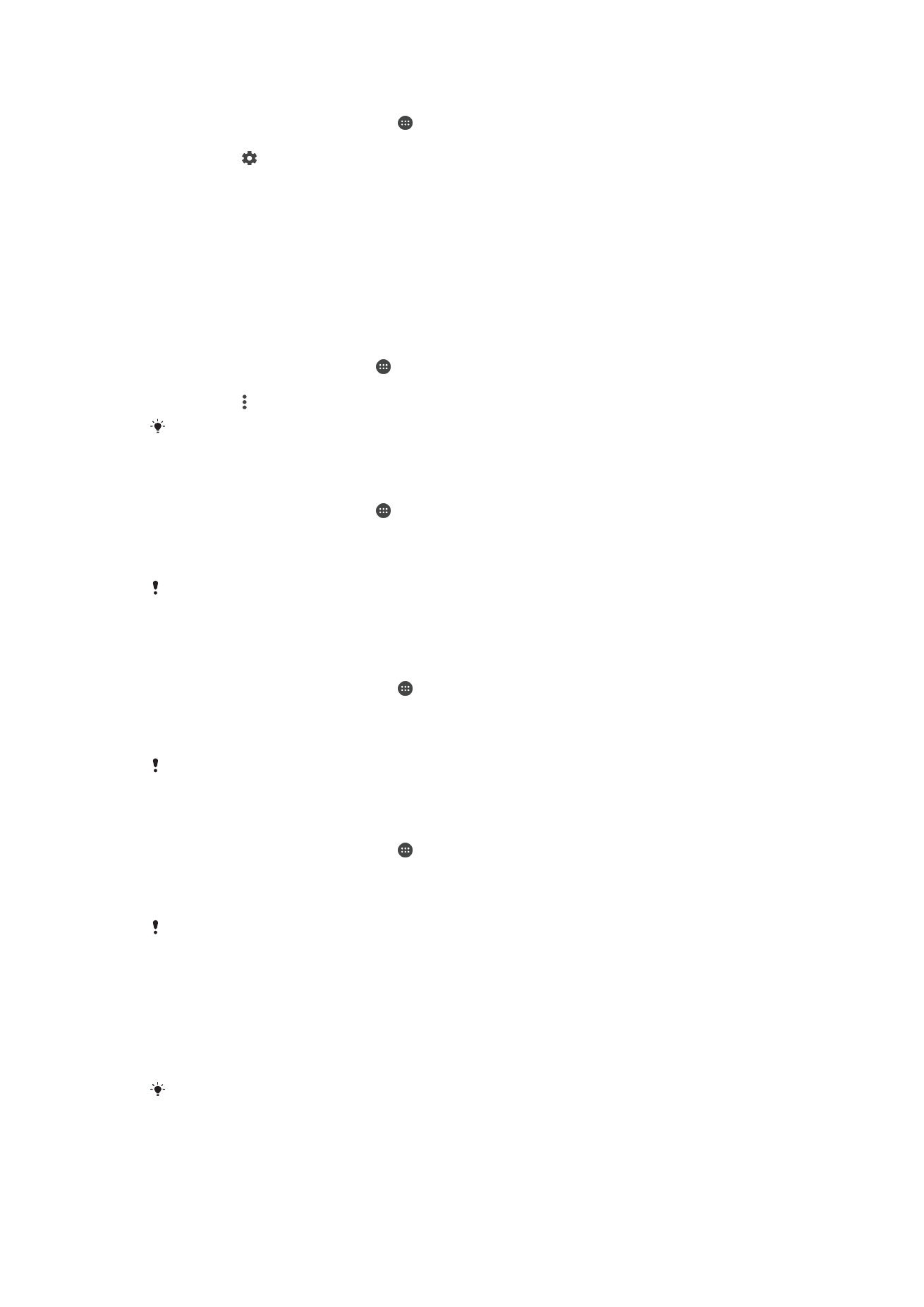
Για να διαχειριστείτε συνδέσμους εφαρμογών από το μενού «Ρυθμίσεις»
1
Από την Αρχική οθόνη σας πατήστε το .
2
Βρείτε και πατήστε τις επιλογές Ρυθμίσεις > Εφαρμογές.
3
Πατήστε το και βρείτε την επιλογή Σύνδεσμοι εφαρμογών.
4
Επιλέξτε την εφαρμογή για την οποία θέλετε να ορίσετε τους υποστηριζόμενους συνδέσμους.
5
Στην επιλογή Σύνδεσμοι εφαρμογών ορίστε ως ρύθμιση την επιλογή Να ανοίγει σε
αυτήν την εφαρμογή.